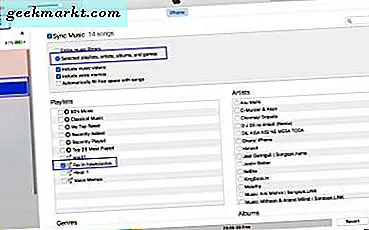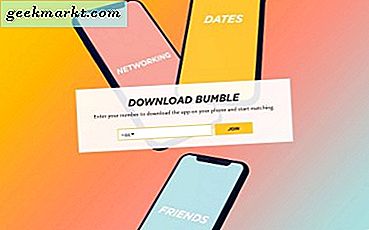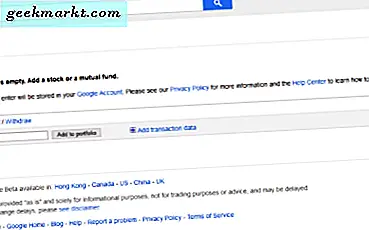Instagram, insanların gündelik hayattan kopuk ve saygısız fotoğraflarla insanlara bağlanmasıyla övünür. Kullanıcıların, köpeğini gezerken keyif aldıkları parkta güneşin doğduğu güne kadar gördükleri muhteşem tatlıdan anları paylaşmalarını istiyorlar. Ve elbette köpek de var. Köpeği kesinlikle paylaşmaları gerekiyor.
Bu nedenle, kullanıcıların kullanıcıların masaüstünden masaüstü sitelerine fotoğraf yüklemelerine izin verme konusunda inatçı olmuştur. Çok cilalanmış ve ağır şekilde düzenlenmiş fotoğrafları cesaretlendirmek istiyorlar. Sonuçta, bunlar uygulamanın ruhu içinde olmaz.
Ancak, kullanıcılar oldukça farklı hissederler ve çoğu masaüstü resimlerini Instagram feed'lerine aktarmak için üçüncü taraf uygulamalarına ve araçlarına yöneldiler. Ve şimdi, Instagram'in Mayıs 2017 güncellemesinden bu yana, masaüstü fotoğraflarını ilgi odağı haline getirmek her zamankinden daha kolay.
Mayıs 2017 Güncellemesi
Yeni güncellemeyle Instagram'ın mobil sitesi için yeni araçlar geldi. O zamana kadar, mobil site masaüstü sitesiyle aynı sınırlamalara sahipti. Kullanıcılar feed'lerini görüntüleyebilir ve fotoğrafları beğenebilir veya yorum yapabilir. Bildirimleri takip edip görüntülemek için yeni kişiler de bulabilirler. Ancak, yayınlarına yeni fotoğraflar gönderemediler. Bu özellik kesinlikle mobil uygulamanın alanıydı.
Yeni güncelleme, doğrudan telefonunuzdan yeni fotoğrafların yüklenmesini sağladı. Bu, bazı kullanıcıların kafalarını kaşıdığını belirten bir hareket. Sonuçta, zaten uygulamaya sahipseniz, mobil site üzerinden yükleme yapabilmenin amacı nedir? Bu nasıl bir şeyi gerçekten değiştiriyor?
Eh, belki app olmadan upload edebilmek için tekrar tekrar itirazlar sonra kullanıcılara bir kemik atıyor sanıyordum. Ancak, hala masaüstü cephesinde hareket etmeye istekli değillerdi. Bu görünüşte işe yaramaz özelliklerin, sistemi oynamak isteyen kullanıcılar için son derece yararlı olacağını çok az biliyorlardı.
Masaüstünüzdeki Mobil Siteye Erişme
Mayıs güncellemesinden beri, masaüstü siteye yüklemek her zamankinden daha kolay oldu. Tek yapmanız gereken, mobil siteye masaüstünüzden erişmek ve bunu yapmak düşündüğünüzden daha kolay.
Chrome, kullanıcıların birkaç basit tıklama ile mobil ve masaüstü görünümleri arasında geçiş yapmalarına olanak tanır. Standart yönler çoğu bilgisayar için çalışır. Ancak, bilgisayarınız benimki gibi bir şeyse, bir hıçkırıklığa girersiniz. Neyse ki seni ele geçirdim.
Standart yöntem:
- Masaüstünüzde Instagram hesabınızda oturum açın.
- Sayfaya sağ tıklayın.
- İncele'yi seçin.

- Açılan pencerenin en üst sırasına bakın.
- Mobil / masaüstü geçişini tıklayın.

Uygulamanın mobil görünümüne bakmalısınız. Fotoğrafları yüklemek için bir düğme de dahil olmak üzere, mobil web sitesiyle aynı araçlara sahip olmalıdır.
Şimdi hıçkırık için. Yukarıdaki yönergeleri izlediğimde, çoğu insan için çalışmış gibi görünen yönler, masaüstü sitenin daha dar bir versiyonunu elde ettim. Başka bir deyişle, mobil site olması gerektiği gibi görünüyordu, çünkü bu zayıftı, ancak araçların veya biçimlendirmenin hiçbiri gerçekten değişmedi. En önemlisi, hala bir fotoğraf yükleyemedim. Ancak bazı testler yaptıktan sonra, aşağıdaki adımlarla çalıştım.
Benim Yöntemim:
- Google.com'a gidin.
- Sayfaya sağ tıklayın.
- İncele'yi seçin.

- Açılan pencerenin en üst sırasına bakın.
- Mobil / masaüstü geçişini tıklayın.

- Arama çubuğuna Instagram.com yazın .

- Arama sonuçlarında Instagram'a tıklayın.

Şimdi Instagram mobil sitesine bakmalısınız. Neden olursa olsun, bilgisayarım yalnızca anahtarın Google ana sayfasından çalışmasına izin vermek istedi. Git rakamı.
Masaüstünüzden Fotoğraflar Yükleme
Her iki durumda da, mobil siteye baktığınızda fotoğrafları yükleyebilir ve hikayenize veya düzenli yayına ekleyebilirsin.
Hikaye Fotoğrafları Ekle:
- Sol üst köşedeki kamera simgesini tıklayın.

- Açılan bulucu penceresini kullanarak seçtiğiniz fotoğrafa gidin.
- Aç'a tıklayın.

- Hikayenize ekle'yi tıklayın.

Fotoğrafı öykünüze ekleme veya öykünüze eklemek için ekranınızı döndürmeniz gerektiğini belirten bir ileti alma seçeneğini göremiyorsanız, inceleme penceresinin sağa doğru açık olduğundan emin olun. Bazı nedenlerden dolayı, mobil site kapalıyken açıkken biraz farklı davranıyor.
Normal Fotoğraf Ekle:
- Simgelerin alt satırındaki fotoğraf simgesine tıklayın.

- Açılan bulucu penceresini kullanarak seçtiğiniz fotoğrafa gidin.
- Aç'a tıklayın.

- Fotoğrafın şeklini düzenleyin ve filtreler ekleyin.

- İleri'yi tıklayın.

- Bir başlık veya konum ekleyin.
- Paylaş'ı tıklayın.

Uygulama aracılığıyla yüklediğinizde, mobil siteye yüklerken düzenleme seçenekleriniz sınırlandığını unutmayın. Çerçeveyi ayarlayabilir ve filtreler ekleyebilirsiniz, ancak aydınlatma, renk veya diğer belirli efektleri değiştiremezsiniz.
Artık Rocky Mountain kayak seyahatiniz sırasında dijital kanonuzla elde ettiğiniz tüm bu inanılmaz çekimleri, telefonunuza yüklemek zorunda kalmadan paylaşabilirsiniz. Instagram fotoğraf yükleme hakkında hala bir yapışkan olabilir, ancak masaüstü yüklemesi o kadar kolay ki, kimin gelip gelmediği kimin umurunda.